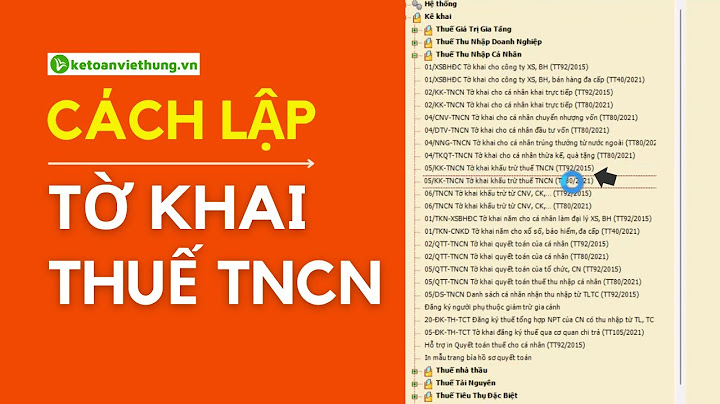Chính vì vậy, việc cài đặt thêm các bộ font chữ đa dạng, đầy đủ về thể loại, số lượng trên thị trường sẽ chính là giải pháp hỗ trợ để người dùng máy tính có thể phát huy được hết hiệu quả của UniKey khi sử dụng công cụ này. Show Cách 1: Cài đặt Font cho Windows từ thư mục Font hệ thốngBước 1: Cần kiểm tra xem máy tính đã có và chưa có loại font nào để có thể chọn đúng loại mình cần, tránh mất thời gian download font đã có. Từ màn hình desktop, các bạn vào My Computer và tìm tới thư mục Fonts theo đường dẫn: "C:\ / Windows / Fonts".  Bước 2: Kiểm tra và xác định xem loại font cần dùng đã có chưa? Nếu có rồi mà không thể sử dụng thì cần phải thực hiện cách khắc phục khác, còn nếu chưa có thì tải về và cài bổ sung cho máy. Cụ thể trong bài hướng dẫn này, thư mục Fonts của máy tính chưa có font chữ nghệ thuật và font VNI để gõ tiếng Việt.  Bước 3: Truy cập vào Download.vn để tìm và tải bất kỳ bộ font nào bạn cần, tất cả đều hoàn toàn miễn phí và an toàn. Hoặc có thể tải về bộ Font Full trong nút tải dưới đây: Font Full  Chọn vị trí cài đặt và đặt tên file tùy ý rồi Save lại.  Bước 4: Do file tải về là dạng file nén, nên trước khi sử dụng cần phải giải nén bằng các phần mềm giải nén chuyên dụng (như 7-Zip hoặc WinRAR).  Bước 5: Giải nén thành công, copy toàn bộ file trong đó lại.  Sau đó quay trở lại thư mục Fonts ban đầu rồi Paste vào đó.  Các bạn có thể thấy thư mục này sẽ được bổ sung thêm phông chữ mới, đồng thời, có thể kiểm tra việc này thông qua số lượng phông chữ trước và sau khi thao tác.  Các phông VNI có thể sử dụng để gõ tiếng Việt trên một số phần mềm chỉnh sửa ảnh, video hoặc chat chit...  Một cách khác nhanh hơn mà bạn có thể áp dụng để truy cập vào thư mục Fonts của máy tính, đó là click chuột trái vào biểu tượng Windows, nhập từ khóa "font" vào khung tìm kiếm rồi Enter hoặc click tiếp lên kết quả hiển thị ở bên trên.  Cách 2: Cài đặt Font nhanh không cần truy cập Font hệ thốngBước 1: Tải bộ font cần sử dụng về máy tính theo cách tương tự như chúng tôi đã hướng dẫn ở trên. Giải nén bộ font đó ra một thư mục riêng Bước 2: Ctrl + A để chọn toàn bộ các font cần cài đặt trong thư mục mà bạn đã giải nén. Nhấn chuột phải vào 1 font trong vùng chọn rồi nhấn Install.  Bước 3: Quá trình cài đặt Font cho Windows nhanh hay chậm còn tùy thuộc vào số lượng Font mà bạn cần cài, trong khi cài nếu gặp phải font bị trùng lặp, Windows sẽ đưa ra thông báo để bạn lựa chọn ghi đè hay bỏ qua, thông thường tác giả bài viết thường chọn là cho phép ghi đè:  Trên đây là 2 cách cài đặt font chữ cho máy tính một cách cực kỳ đơn giản. Sau khi cài đặt Font lên Windows, bạn đã có thể sử dụng UniKey tốt hơn, tận dụng được tối đa những gì mà bộ gõ tiếng Việt này có thể mang lại hàng ngày. Từ Windows 10 Có thể 2019 Cập Nhật, bên cạnh bàn phím tiếng Việt QWERTY sẵn có, bàn phím tiếng Việt Telex và Number Key-based (VNI) cũng đã được tích hợp sẵn trong hệ điều hành Windows. Không cần phải tải hay cài đặt bất kì bàn phím ngoài nào khác, bằng cách sử dụng bàn phím tiếng Việt Telex và VNI, người dÙng Việt Nam có thể gõ tiếng Việt một cách dễ dàng trên trình duyệt Edge, ứng dụng Win32 hay bất kì ứng dụng bên thứ 3 trên Windows.  Thêm bàn phím tiếng Việt Telex và Number Key-based
Phím tắt để đổi giữa bàn phím tiếng Việt và bàn phím tiếng Anh:
Bạn cần thêm trợ giúp?Bạn muốn xem các tùy chọn khác?Khám phá các lợi ích của gói đăng ký, xem qua các khóa đào tạo, tìm hiểu cách bảo mật thiết bị của bạn và hơn thế nữa. Cộng đồng giúp bạn đặt và trả lời các câu hỏi, cung cấp phản hồi và lắng nghe ý kiến từ các chuyên gia có kiến thức phong phú. |